Magento 2 通知信件管理-忘記密碼的確認信件

通知信件即為系統自動發出的信件,包含註冊成功、忘記密碼、訂單完成、出貨通知等等,商家可依造信件內容進行修改(包含風格修改)。
以下將針對忘記密碼的確認信件來做示範案例
忘記密碼的確認信件
首先左邊選單Marketing >Communications > Email Templates >Add New Template(右方)
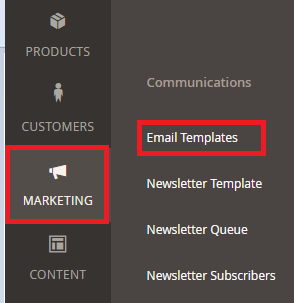
點選新增新的模板
![]()
範例:1
Template Name 填入名稱,如: 忘記密碼確認信

在Template下拉選單選擇Forgot password ,此教學示範為忘記密碼確認信,若有其他通知信件設定需求,可選擇其他選項,例如註冊成功通知信等等…
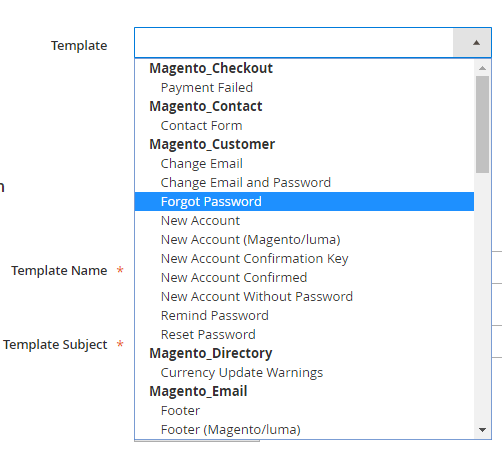
選擇好後,記得點擊Load Template ,讀取此選項
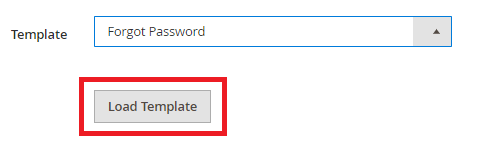
讀取完成後,系統會套上該忘記密碼的通知信件模組,如不須另外改變敘述,將會使用原本內建敘述為通知內容(英文),如下圖紅線所示。
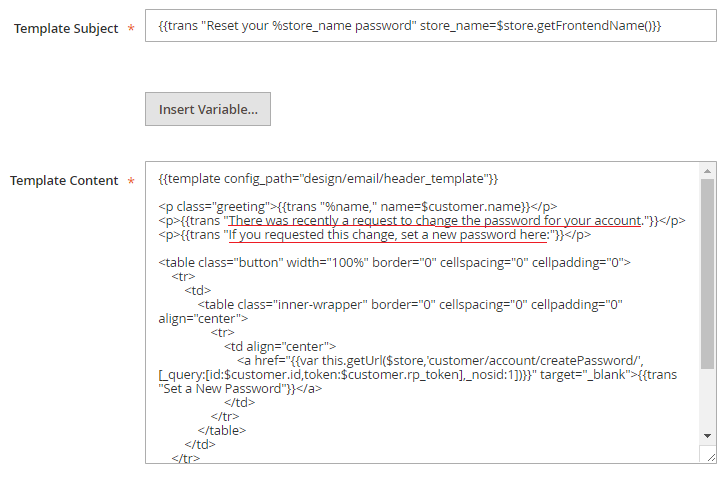
此範例教學 我們將文字敘述更改為中文 ,記住只能更改編碼內的文字內容,請不要改道其他編碼,如下圖所示。
#若您無編碼的相關經驗,建議您找尋相關技術人員來協助編輯此樣板
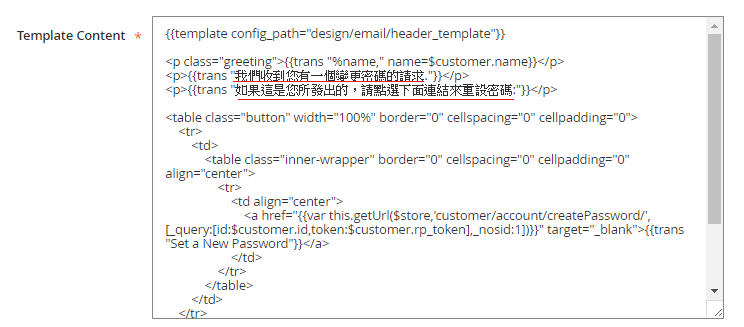
完成後可點擊右上方Preview Template 預覽通知信,確認無誤後,點擊Save Template儲存設定。
目前內文的修改已經完成了!
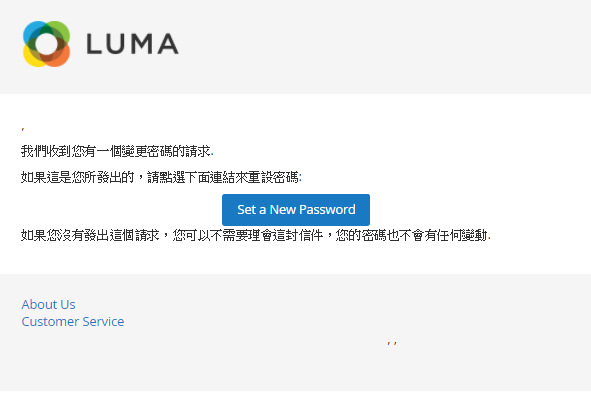
接下來要進行信件發送設定
請點選在Magento 2 後台的左方主選單Store > Configuration > Customer > Customer Configuration > Password Options
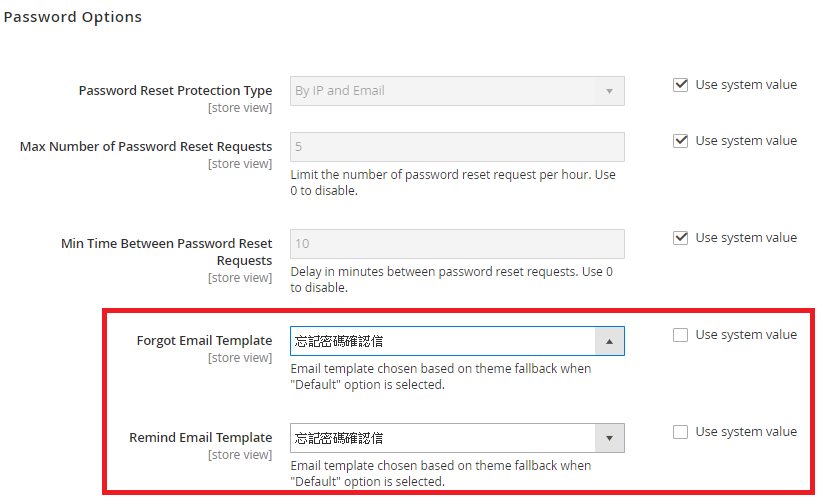
在Password Options 選單下>Forgot Email Template 與Remind Email Template 下拉選單 ,選擇剛剛創建的Template
(記得將 Use system value 打勾取消 才可選擇),完成後點選右上方的Save Config![]() 即完成信件發送設定,這樣在前端客戶忘記密碼時,就會收到按照設定修改的通知信囉。
即完成信件發送設定,這樣在前端客戶忘記密碼時,就會收到按照設定修改的通知信囉。
想要找更多教學文章嗎? 請看: Magento 教學導覽





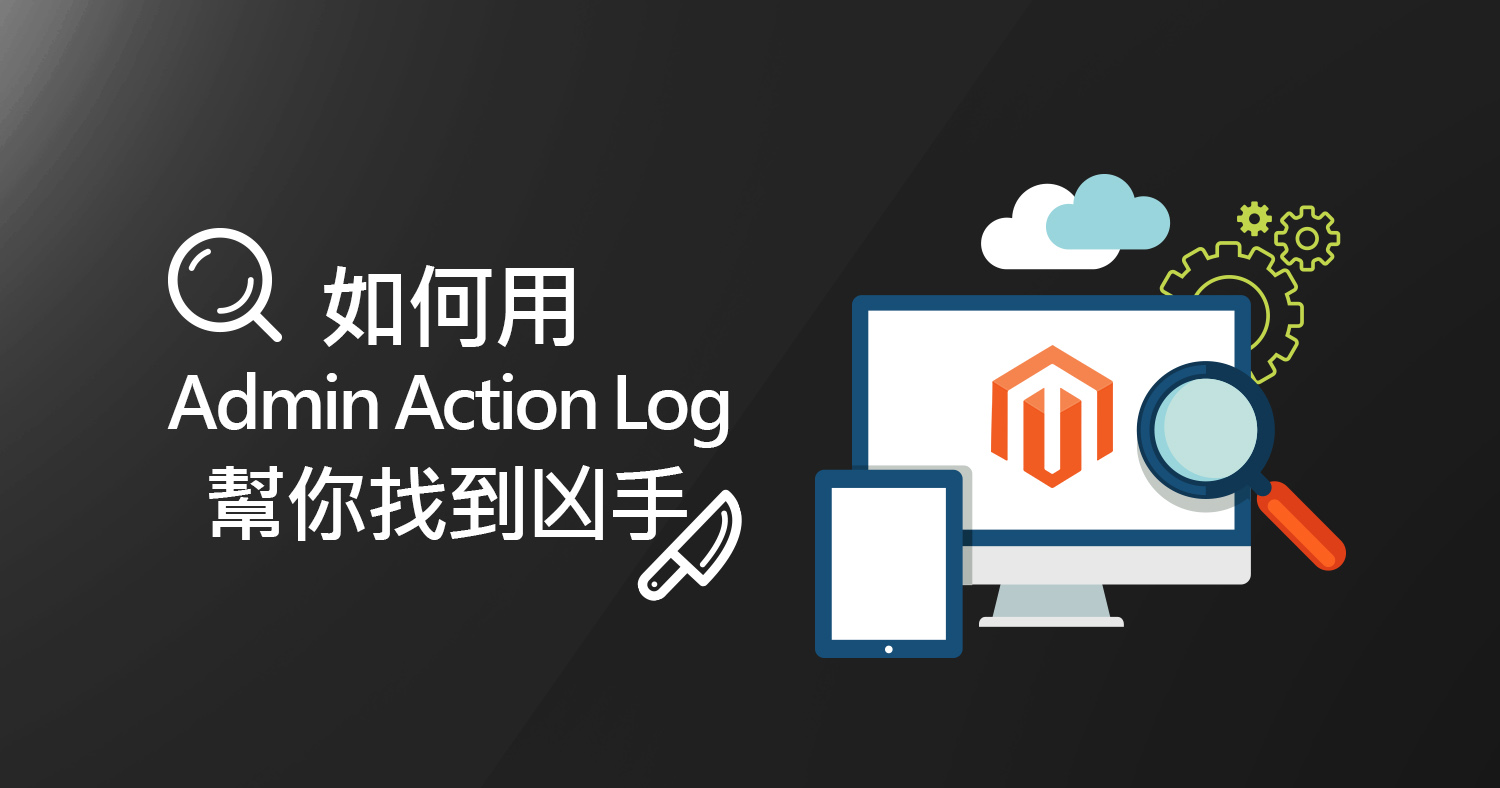

我要留言